2 أدوات موثوقة لترقية الفيديو بالذكاء الاصطناعي لزيادة دقة الفيديو
هل لديك مقطع فيديو قديم تريد تشغيله باستخدام جهاز مختلف بدقة منخفضة؟ وتريد رفع مستوى الفيديو لتكبير محتوى الفيديو منخفض الدقة ليناسب الشاشات والشاشات عالية الدقة. يتم تقديمه عند التقاط مقطع فيديو من هاتف ذكي أو كاميرا مدمجة ؛ قد يكون الفيديو منخفض الدقة. تُستخدم طريقة الترقية بشكل شائع لزيادة دقة الفيديو. لن تظهر أي تغييرات ، أو سيتم تقديم معلومات إضافية بمجرد أن يخضع الفيديو الخاص بك لعملية ترقية. ستقوم فقط بترقية الفيديو الخاص بك من دقة منخفضة إلى شاشة عالية الدقة. في هذه الحالة ، أنت بحاجة إلى ملف مرقي الفيديو بالذكاء الاصطناعي لمساعدتك في ترقية الفيديو الخاص بك إلى دقة عالية. سيوفر هذا المنشور طرقًا سهلة وخالية من المتاعب لترقية الفيديو الخاص بك باستخدام تطبيق الترقية المقدم. ماذا تنتظر؟ تابع إلى الأجزاء التالية لبدء إجراء ترقية الفيديو.
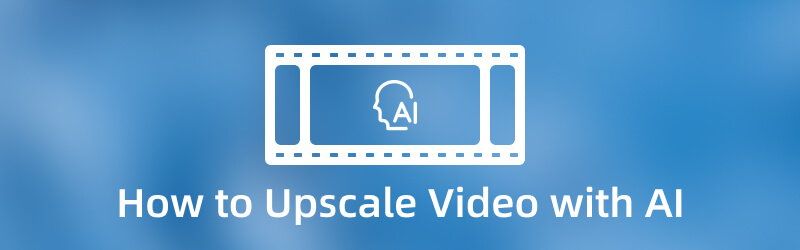
محتوى الصفحة
الجزء 1. كيفية ترقية الفيديو باستخدام AI Offline
إذا كنت تبحث عن أفضل تطبيق لترقية الفيديو ، فيمكنك الاعتماد عليه محول الفيديو فيدمور. إنه برنامج يمكن أن يعمل بدون الإنترنت. لن يتطلب منك الاتصال بالإنترنت لتحقيق هدفك. آخر شيء عليك القيام به هو تنزيل البرنامج على سطح المكتب الخاص بك. عند رفع مستوى الفيديو ، سيكون من الأفضل أن تنجز مهمتك باستخدام شاشة أكبر. لهذا السبب ، يمكنك بسهولة رؤية التغييرات التي أجريتها على مشروعك.
الشيء الجيد في هذا البرنامج هو أنه يحتوي على العديد من الميزات وخيارات التحرير والأدوات المضمنة. يحتوي على محول وموضوعات جاهزة وصانعي مجمعات. بالإضافة إلى ذلك ، يحتوي على قسم حيث توجد أدوات إضافية يمكنك الوصول إليها. يدعم هذا البرنامج العديد من تنسيقات ملفات الوسائط ، لذلك لا داعي للقلق إذا كان بإمكانك تحميل الفيديو الخاص بك. لبدء عملية رفع مستوى الفيديو ، انتقل إلى الأدلة الإرشادية التالية.
الخطوة 1. قم بتنزيل Vidmore Video Converter وتثبيته
للحصول على وصول كامل ، قم بتنزيل البرنامج وتثبيته على سطح المكتب. بمجرد الانتهاء من التثبيت ، قم بتشغيل البرنامج لبدء إجراء الترقية.
الخطوة 2. تحميل ملف الفيديو
أنت موجه إلى محول علامة التبويب بمجرد فتح البرنامج. انقر على (+) لتحميل الفيديو الخاص بك إلى قسم المحول. حدد مقطع فيديو واحدًا تريد ترقيته من مجلد سطح المكتب. بعد ذلك ، سيتم وضع الفيديو الخاص بك في قسم المحول.

الخطوة 3. ترقية دقة الفيديو
للمتابعة إلى إجراء ترقية الفيديو ، انقر فوق تلوين بجانب رمز المقص. بعد ذلك ، سيتم فتح قسم صغير بالخيارات التالية لتحسين الفيديو. ضع علامة على المربع الموجود بجانب دقة عالية وظيفة من القائمة المعروضة. تمكنك هذه الوظيفة من تحسين دقة الفيديو. بمجرد الانتهاء ، انقر فوق حفظ الزر الموجود أسفل يمين الشاشة. سيغلق الشاشة ويوجهك مرة أخرى إلى قسم المحول.
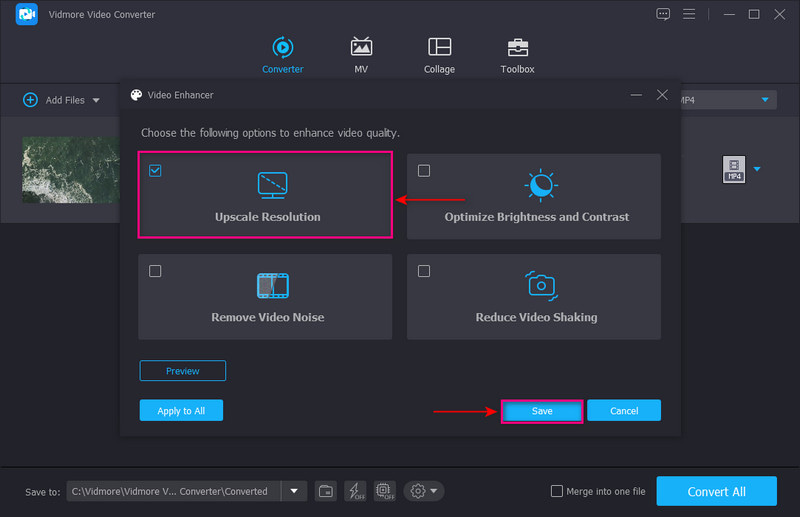
الخطوة 4. تصدير الفيديو الراقي
إذا كنت تريد تغيير تنسيق الإخراج الخاص بك ، فانقر فوق إلى أسفل القائمة من الزاوية اليمنى من شاشتك. بمجرد الانتهاء ، انقر فوق تحويل جميع زر لترقية الفيديو الخاص بك. بعد ذلك ، ستنتظر بضع ثوانٍ فقط للحصول على فيديو تمت ترقيته.
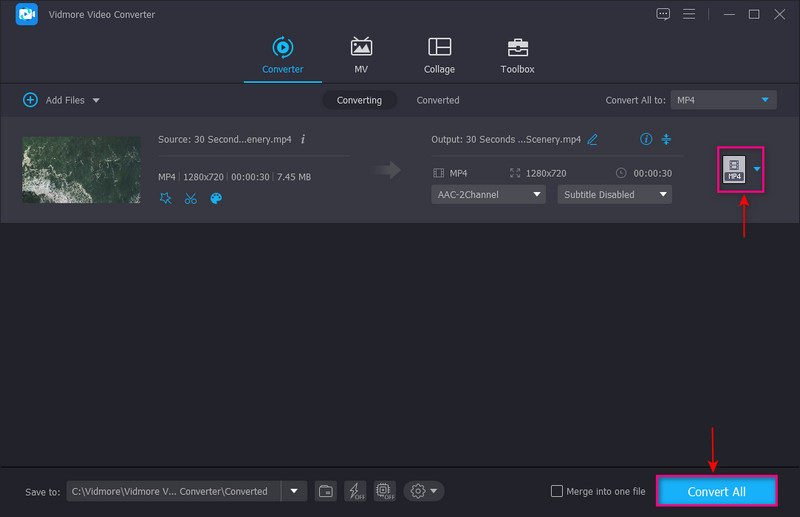
الجزء 2. الارتقاء بمستوى الفيديو عبر الإنترنت بالذكاء الاصطناعي
إذا كنت تبحث عن ترقية فيديو AI عبر الإنترنت ، فيمكنك الاعتماد على Aimages. إنها تمكن المستخدمين من ترقية مقاطع الفيديو مباشرة عبر الإنترنت. لا تحتاج إلى تنزيل أو تثبيت أي شيء على جهاز الكمبيوتر الخاص بك. ولكن يجب عليك تسجيل الدخول إلى حسابك لفتح الوظائف الرئيسية. يمكن لمُحسِّن الفيديو عبر الإنترنت المستند إلى الويب تحسين الفيديو وترقيته باستخدام الذكاء الاصطناعي من مستعرض ويب. يحتوي على أدوات تحرير لتنظيف مقاطع الفيديو وإزالتها وشحذها وترقيتها. أيضًا ، يمكنه رفع مستوى الفيديو الخاص بك إلى دقة فيديو 4K. إذا كان لديك العديد من مقاطع الفيديو التي تريد تحسينها ، فيمكنك نقل مقاطع الفيديو الخاصة بك عبر قرص ثابت فعلي مكتشف بكلمة مرور. بنقرات قليلة ، يمكنك الحصول على مخرجاتك باستخدام حساب البريد الإلكتروني الذي قمت بتسجيل الدخول إلى التطبيق.
الخطوة 1. أولاً وقبل كل شيء ، قم بزيارة موقع Aimage الرسمي. بعد ذلك ، انقر فوق حاول مجانا زر في وسط الموقع. يجب عليك تسجيل الدخول إلى حسابك للمتابعة إلى القسم الرئيسي. بعد ذلك ، اختر ملف محسن الفيديو الزر ، حيث ستقوم بترقية دقة الفيديو الخاص بك.
الخطوة 2. انقر على + تحميل الفيديو زر لفتح المجلد الخاص بك ، وحدد مقطع فيديو واحدًا تريد ترقيته. بعد ذلك ، انقر فوق تحميل ملف واحد وبعد ذلك منجز زر لوضع الفيديو الخاص بك. ضرب تحسين الزر الموجود في الزاوية اليمنى من الفيديو الخاص بك واختر ما يصل إلى مرشحين AI لتطبيقهما على الفيديو الخاص بك.
الخطوه 3. ستتلقى إخراج الفيديو الذي تمت ترقيته من خلال حساب بريدك الإلكتروني بمجرد أن يصبح الفيديو جاهزًا للتنزيل.
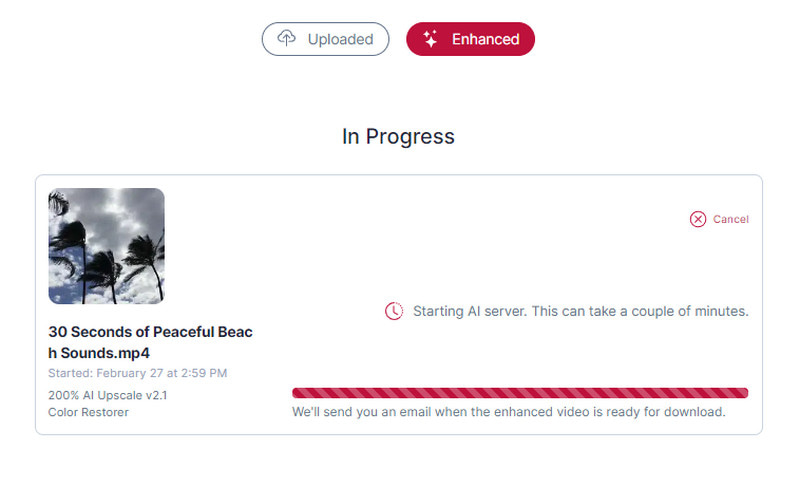
الجزء 3. أسئلة وأجوبة حول مرقي الفيديو
هل يمكنك ترقية 480p إلى 1080p؟
من الممكن تحويل 480p إلى 1080 ، لكن تذكر أن عملية ترقية الدقة قد تؤثر على جودة صورة الفيديو. ولذا ، يُقترح استخدام برنامج قادر على تحويل دقة الفيديو. في الوقت نفسه ، يمكنه الحفاظ على جودة الصور في الفيديو.
هل الارتقاء بالمستوى يزيد من الأداء؟
عندما تقوم بترقية مقطع فيديو ، لن يغير الفيديو الأصلي أو يقدم معلومات إضافية. ولكن بعد عملية الترقية ، يمكنك أن ترى كيف تتغير الدقة من منخفض إلى أعلى. على الرغم من ذلك ، فإنه يخضع لإجراء التحويل ؛ لن تفقد جودة الفيديو.
ماذا تفعل ترقية الفيديو؟
يتضمن رفع مستوى الفيديو تكبير محتوى فيديو منخفض الدقة ليلائم شاشة عالية الدقة. الغرض من الترقية هو زيادة حجم الفيديو مع الحفاظ على الجودة.
ما هو الغرض من الترقية؟
الغرض من الترقية هو زيادة عدد وحدات البكسل لمقطع فيديو يحتوي على صورة منخفضة الدقة. وبذلك ، فإنه يسمح للصورة المخصصة لشاشة بها عدد أقل من وحدات البكسل أن تتناسب مع شاشة معينة.
خاتمة
هناك العديد من تطبيقات تحرير الفيديو التي يمكنك الاعتماد عليها في السوق. لكن بعض هذه التطبيقات فقط يمكنها تحسين الفيديو الخاص بك وترقيته. قدم هذا المنشور طرقًا مختلفة لترقية الفيديو الخاص بك: في وضع عدم الاتصال وعبر الإنترنت. ستساعدك هذه الأدوات في الحصول على نتائج رائعة عند ترقية مقاطع الفيديو الخاصة بك. في هذه الحالة ، الأفضل رفع مستوى الفيديو بالذكاء الاصطناعي التطبيق الذي يمكنك استخدامه هو Vidmore Video Converter. يمكنه رفع مستوى الفيديو الخاص بك في ثوانٍ وهي عملية سهلة. بالإضافة إلى ذلك ، يحتوي على العديد من أدوات التحرير والخيارات إذا كنت ترغب في إجراء تعديلات أو تغييرات على الفيديو الخاص بك. باستخدام ذلك ، يمكنك إنتاج فيديو جذاب بدقة أعلى.


